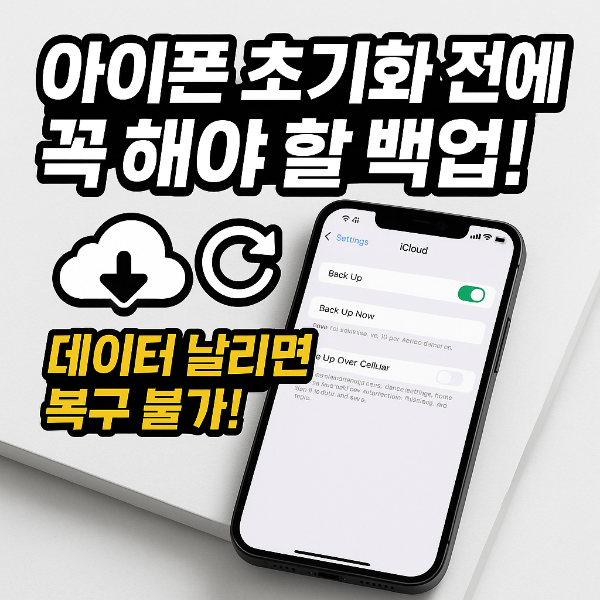
초기화만 잘하면 끝인 줄 아셨나요? 진짜 중요한 건 '그 전에'입니다.
안녕하세요! 최근에 아이폰 15 프로 맥스를 사면서 기존 아이폰을 중고로 판매하기 위해 초기화를 준비했는데요, 그 과정에서 정말 중요한 실수들을 몇 번이나 할 뻔했어요. 특히 사진, 연락처, 메모 같은 건 한 번 날아가면 돌이킬 수 없잖아요. 그래서 오늘은 아이폰 초기화 전에 반드시 확인해야 할 백업 방법과 체크리스트를 정리해봤습니다. 이 글만 따라 하면 실수 없이, 깔끔하게 아이폰 초기화를 마무리할 수 있어요! 참고로, 아이폰 데이터 옮기는 방법이 궁금하신 분들은 먼저, 아래의 포스팅을 확인해 보시기 바랍니다.
아이폰 데이터 옮기기 마이그레이션 총정리
아이폰 바꿀 예정이신가요? 데이터 날릴까 봐 걱정된다면, 이 글을 반드시 읽어보세요.안녕하세요! 최근에 아이폰15 프로 맥스를 장만한 저도 며칠 전 마이그레이션을 직접 진행했답니다. 예전
yeeesir.com
목차
1. 아이폰 백업은 선택이 아닌 필수입니다
아이폰을 초기화하기 전, 반드시 데이터를 백업해야 합니다. 단순히 사진 몇 장 정도야 다시 찍으면 되지 생각할 수 있지만, 실제로는 연락처, 메모, 캘린더, 앱 설정 등 다시 복구하기 어려운 고단가 정보들이 수두룩하거든요. 특히 iCloud 백업은 간편하면서도 강력한 보호 수단이 될 수 있습니다.
iCloud 백업 경로: 설정 > [사용자 이름] > iCloud > iCloud 백업 > ‘지금 백업’ 클릭
💡 팁: ‘iCloud 사진’이 꺼져 있으면 사진은 백업되지 않으니 꼭 확인하세요.
iCloud 용량이 부족하다면, 로컬 백업도 가능합니다. Finder 또는 iTunes를 통해 Mac 또는 Windows에서 백업할 수 있고, 이 방식은 암호화 기능까지 제공되어 보안에도 유리하죠.
2. 초기화 전 꼭 해야 할 필수 체크리스트
| 항목 | 설명 |
|---|---|
| Apple ID 로그아웃 | 설정 > [사용자 이름] > 로그아웃 선택 후 비밀번호 입력 |
| ‘나의 iPhone 찾기’ 해제 | 설정 > 나의 찾기 > OFF로 설정 |
| eSIM 확인 | 초기화 시 삭제 여부 확인, 통신사 설정 주의 |
| 애플워치/기타 기기 연결 해제 | Watch 앱 또는 블루투스에서 연결 해제 |
3. 아이폰 초기화 방법 (최신 iOS 기준)
초기화 자체는 어렵지 않습니다. 하지만 초기화 이후에는 데이터 복원이 불가능하다는 점을 기억하세요. 마지막 백업 확인이 핵심입니다.
- 설정 > 일반 > 전송 또는 iPhone 재설정 선택
- ‘모든 콘텐츠 및 설정 지우기’ 선택
- 암호 및 Apple ID 비밀번호 입력
- 초기화 절차 시작, 완료 후 공장 초기 상태로 복원
4. 초기화 후 데이터 복원 방법
초기화가 끝났다고 모든 게 끝난 건 아니에요. 이제는 데이터를 복원할 차례입니다. 다행히도 애플은 두 가지 백업 복원 방식을 제공하고 있어요. 하나는 iCloud, 다른 하나는 Finder 또는 iTunes를 이용한 로컬 백업입니다. 중요한 건 백업 시점과 위치를 정확히 기억하고 있어야 한다는 점이에요.
| 복원 방식 | 설명 |
|---|---|
| iCloud 복원 | 초기 설정 화면에서 Apple ID 로그인 후 ‘백업에서 복원’ 선택 |
| 로컬 백업 복원 | Finder 또는 iTunes에서 아이폰 선택 후 ‘백업에서 복원’ 클릭 |
5. 가장 흔한 실수와 방지 팁
아이폰 초기화를 진행하면서 많은 분들이 저지르는 실수가 몇 가지 있어요. 한 번만 실수해도 소중한 데이터가 영영 사라질 수 있으니, 꼭 아래 내용을 숙지해 주세요.
- iCloud 백업 설정 OFF 상태인 채로 초기화 진행
- Apple ID 로그아웃 누락으로 인해 활성화 잠금 문제 발생
- eSIM 삭제 실수로 통신사 재설정 필요
- 충전 없이 초기화 진행하다가 중간에 전원 꺼짐
6. ✅ 요약 체크리스트
iCloud는 편리하지만 용량 제한이 있을 수 있어요. 중요한 데이터가 많다면 로컬 백업도 함께 진행하는 걸 추천드려요. 특히 건강 데이터나 암호는 암호화된 로컬 백업에서만 저장됩니다.
해당 기능이 켜져 있으면 다음 사용자가 기기를 활성화할 수 없어요. 중고 거래 시 매우 치명적인 문제죠. 반드시 해제하고 초기화를 진행하세요.
아쉽게도 eSIM은 백업되지 않아요. 초기화 시 삭제 여부를 꼭 확인하고, 필요하다면 통신사 앱에서 재발급 받는 방법을 미리 알아두는 게 좋아요.
중요한 시스템 파일이 손상될 수 있어요. 이로 인해 복구 모드 진입이 필요하거나, 아이튠즈를 통한 복원이 요구될 수 있으니 절대 충전 없이 진행하지 마세요.
iCloud에서는 설정 > iCloud > 백업 항목에서 마지막 백업 날짜를 확인할 수 있고, Finder나 iTunes에서도 최근 백업 일시를 확인할 수 있어요. 가능하면 초기화 직전에 다시 백업하는 게 가장 안전합니다.
중요 사진만 선택해서 구글 드라이브, 네이버 MYBOX, USB 메모리 등에 복사 저장하는 걸 추천드려요. 전체 백업과는 별도로 개별 저장은 훨씬 더 안전합니다.
아이폰을 바꾸거나 판매하기 전에 ‘초기화’라는 단어만 떠올리는 경우가 많지만, 진짜 중요한 건 그 전에 해야 할 백업과 준비예요. 저도 예전에 백업을 건너뛰고 초기화했다가, 가족 여행 사진을 몽땅 날려버린 적이 있었거든요. 절대 다시는 그런 실수 하지 않겠다고 다짐했죠. 여러분도 이 글의 체크리스트를 따라 하나하나 준비하신다면, 후회 없는 초기화가 가능하실 거예요. 혹시 궁금한 점이 있거나 실수 경험이 있다면 댓글로 꼭 나눠주세요. 함께 더 안전한 디지털 생활을 만들어가요 :)
아이폰 실시간 음성 메시지 사용방법 총정리
“전화 받기 귀찮은데, 혹시 중요한 전화면 어쩌지?” 이제 이런 걱정, 하지 마세요.안녕하세요, 여러분! 저는 요즘 iOS 17의 신기능들을 하나하나 파헤치는 재미에 푹 빠져 있어요. 특히 실시간
yeeesir.com
카카오톡 텍스트 추출 방법 : 빠르고 쉽게
단순히 대화를 저장하는 걸 넘어서, 법적 증거와 고객 상담 분석, 고단가 업무 활용까지! 제대로 된 텍스트 추출법, 알고 계신가요?안녕하세요 여러분. 저도 최근 업무 중 중요한 대화 내용을 백
yeeesir.com
카카오톡 예약전송 방법: 중요한 메시지, 원하는 시간에 자동으로 보내는 법
꼭 전하고 싶은 말이 있었는데 타이밍을 놓쳐버렸던 적, 다들 한 번쯤 있으시죠?안녕하세요! 저는 요즘 카카오톡 예약 메시지 기능을 정말 잘 활용하고 있어요. 예전에는 누군가의 생일 메시지
yeeesir.com